Aplică o temă de culoare întunecată și schimbă fontul editorului de cod din Arduino IDE pentru un aspect mai plăcut
Arduino IDE este mediul de dezvoltare oficial pentru plăcile Arduino dar și pentru multe alte platforme compatibile. Aspectul mediului de dezvoltare este mult simplificat, fără bare de unelte și panouri laterale ca alte IDE-uri. Această simplitate nu se rezumă doar la aspect. Unele funcții utile, cum ar fi auto-completarea unor cuvinte cheie lipsesc. Altele, cum ar fi numerotarea rândurilor de cod, sunt implicit dezactivate.
Actual, se află în dezvoltare o versiune modernă, îmbunătățită, numită Arduino Pro IDE. Se află încă în stadiul beta, iar până ce va fi lansată oficial, există câteva îmbunătățiri ce pot fi aduse mediului clasic de dezvoltare Arduino IDE. Vom vedea în această postare cum activează câteva funcții utile, dar și cum se schimbă tema și fontul editorului.
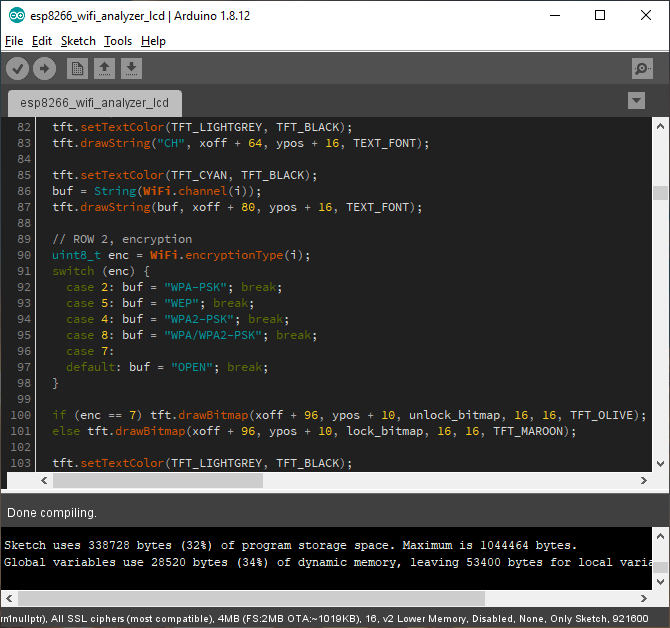
Arduino IDE cu temă de culoară întunecată
Să accesăm setările aplicației din meniul File - Preferences. Acolo putem alege să se afișeze eventuale mesaje de avertizare de la compilator (Compiler warnings) și putem, de asemenea, să activăm numerotarea rândurilor de cod (Display line numbers) și posibilitatea de a ascunde codul dintr-o funcție (Enable Code Folding). Acest lucru este temporar, se activează folosind butoanele +/- care apar în dreptul definiției unei funcții, nu șterge codul ascuns, dar permite o mai bună derulare prin schițele cu multe linii de cod.

Dialogul Preferences din Arduino IDE
Dă click pe link-ul către fișierul preferences.txt, pentru a modifica fontul editorului. Se deschide dosarul în care se află acest fișier. Închide Arduino IDE înainte de a deschide preferences.txt cu un editor de text (Notepad). Găsește aici editor.font și modifică fontul cu ce preferi. Eu am folosit Source Code Pro, astfel:
editor.font=Source Code Pro,plain,12
Acest font este preinstalat pe Windows 10, pe alte sisteme de operare îl poți descărca și instala din link-ul de mai sus. Un alt aspect neplăcut este fereastra inițială Arduino IDE, care este mult prea mică și trebuie să o redimensionezi de fiecare dată. Dimensiunea ei este presetată la 500x600 pixeli. Găsește următoarele rânduri și editează dimensiunea după cum preferi:
editor.window.height.default=600 editor.window.width.default=500
Eu am ales 960x720 pixeli (adică height=720, respectiv width=960). Modificările realizate până acum pot fi suficiente pentru unii utilizatori. Însă, există o soluție și pentru cei care preferă temele de culoare închisă (dark mode). Închide, pentru moment, Arduino IDE. Descarcă tema creată de Jeff Thompson. În arhivă se află un folder theme. Tot un folder theme se află și în C:\Program Files (x86)\Arduino\lib (subdosarul lib din dosarul în care se află Arduino IDE, în cazul în altor tipuri de instalare sau sisteme de operare). Redenumește acest dosar (nu recomand ștergerea lui) și pune-l aici pe cel descărcat, cu tema de culoare închisă. Rezultatul este aspectul din captura de ecran de la începutul postării.
Este posibil ca această temă să nu se afișeze corect pe monitoare cu DPI mare, deoarece nu conține pictograme în format scalabil (SVG), așa cum conține tema originală.





Niciun comentariu :
Trimiteți un comentariu
Vă recomandăm să citiți regulamentul comentariilor înainte de a scrie un comentariu.